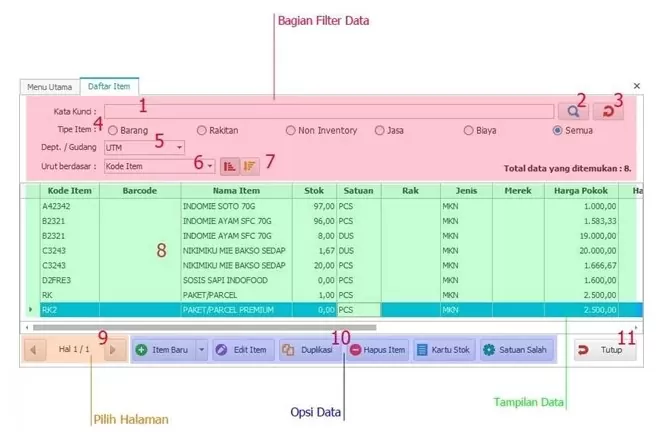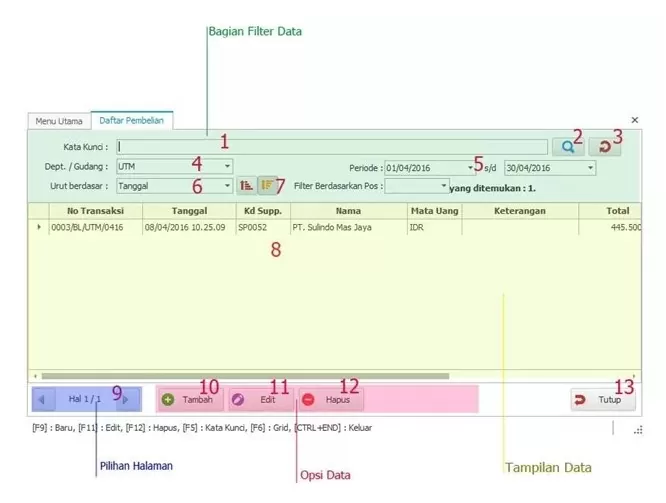Tampilan Daftar Pencarian, Item, dan Transaksi di IPOS 5! – Sistem IPOS 5 dirancang untuk membantu pengguna dalam mengelola data toko dengan lebih mudah dan efisien. Beberapa fitur utama yang sering digunakan dalam program ini adalah tampilan daftar pencarian, daftar item, dan daftar transaksi. Ketiga menu ini membantu pengguna dalam mencari, menambahkan, mengedit, dan menghapus data secara langsung. Mari kita bahas lebih detail mengenai tampilan dan fungsi dari masing-masing menu.
Table of Contents
Tampilan Daftar Pencarian
Tampilan Daftar Pencarian di IPOS 5 berfungsi untuk memudahkan pengguna dalam mencari data yang tersimpan di dalam sistem, seperti data pelanggan, data supplier, atau data produk. Pada tampilan ini, terdapat beberapa bagian yang berperan dalam pencarian dan pengelolaan data.
Berikut beberapa komponen utama dari Daftar Pencarian :
- Panel Bagian Filter : Panel ini berfungsi sebagai tempat pengguna dapat menyaring data berdasarkan kata kunci tertentu. Misalnya, jika Anda ingin mencari data yang mengandung kata “Jaya”, cukup masukkan kata tersebut dalam filter, dan semua data yang relevan seperti “UD. Jaya Sentosa” akan muncul.
- Pilihan Halaman : Jika data yang dicari cukup banyak, sistem akan membaginya dalam beberapa halaman. Pilihan halaman ini memudahkan pengguna berpindah antar halaman.
- Opsi Data : Tersedia berbagai tombol untuk mengelola data, seperti menambah, mengedit, atau menghapus data. Pengguna cukup memilih data yang diinginkan, lalu klik tombol sesuai tindakan yang diinginkan.
- Tampilan Data : Setelah pencarian dilakukan, daftar data yang sesuai dengan kata kunci atau filter yang dipilih akan muncul di sini. Pengguna bisa memilih untuk melihat lebih detail atau mengelola data yang tampil.
Secara keseluruhan, menu ini memberikan fleksibilitas untuk mencari dan mengatur data dengan cepat, terutama ketika data yang dikelola jumlahnya besar.
Keterangan :
- Kata Kunci adalah filter untuk pencarian data, dapat diisi berdasarkan potongan kata, seperti “jaya”, dimana data yang akan ditampilkan adalah semua data yang mengandung kata jaya, seperti “UD. Jaya Sentosa”.
- Tombol untuk Cari data,
- Tombol untuk Refresh dan mengosongkan seluruh filter data,
- Pilihan kolom yang akan di urutkan (sorting),
- Tombol pilihan untuk urut awal ke akhir atau akhir ke awal (ascending /descending),
- Daftar data,
- Pilihan halaman, halaman sebelumnya atau halaman berikutnya,
- Tombol untuk menambah data,
- Tombol untuk edit/mengubah data. Caranya : Pilih/klik data kemudian klik edit,
- Tombol untuk hapus data. Caranya : Pilih/klik data kemudian klik hapus,
- Tombol untuk keluar dari pencarian data.
Tampilan Daftar Item
Tampilan Daftar Item dalam IPOS 5 menampilkan seluruh produk atau item yang tersdia dalam toko. Pada menu ini, pengguna bisa melihat data produk yang dimiliki, menambah produk baru, mengedit produk yang sudah ada, atau menghapus produk yang tidak diperlukan lagi.
- Panel Bagian Filter : Sama seperti daftar pencarian, panel ini juga berfungsi untuk menyaring data item berdasarkan kata kunci. Misalnya, dengan mengetik “mie”, maka semua produk yang mengandung kata tersebut seperti “INDOMIE AYAM SFC70G” akan muncul.
- Pilihan Halaman : Jika data yang dicari cukup banyak, sistem akan membaginya dalam beberapa halaman. Pilihan halaman ini memudahkan pengguna berpindah antar halaman.
- Opsi Data : Menu ini menyediakan opsi untuk menambah, mengedit, menghapus, atau menduplikasi item. Fitur duplikasi sangat membantu ketika ingin membuat item baru dengan spesifikasi yang hampir sama, hanya mengganti beberapa detail seperti kode item dan barcode.
- Tampilan Data : Setelah pencarian dilakukan, daftar data yang sesuai dengan kata kunci atau filter yang dipilih akan muncul di sini. Pengguna bisa memilih untuk melihat lebih detail atau mengelola data yang tampil.
Keterangan :
- Kata Kunci adalah filter untuk pencarian data, dapat diisi berdasarkan potongan kata.
- Tombol untuk Cari data.
- Tombol untuk Refresh dan mengosongkan seluruh filter data.
- Pilihan Tipe Item untuk memilih item yang lebih spesifik seperti Barang, Rakitan, Non Inventory, Jasa, Biaya. Apabila memilih “semua” , maka semua tipe item akan tampil pada daftar.
- Pilihan Departemen / Gudang berfungsi untuk mengetahui stok pada masing-masing gudang.
- Pilihan kolom yang akan di urutkan (sorting).
- Tombol pilihan untuk urut awal ke akhir atau akhir ke awal (ascending /descending).
- Daftar Data.
- Pilihan halaman, halaman sebelumnya atau halaman berikutnya.
- Tombol tombol Seperti : (a). Item Baru : Untuk menambah item baru (yang belum pernah di input sebelumnya). (b). Edit Item : Untuk mengubah item yang sudah ada. (c). Duplikasi : Untuk membuat duplikasi item baru, yang sama persis (spesifikasi yang sama baik jenis, harga dan lainnya) anda hanya tinggal mengganti kode item, nama dan kode barcode. (d). Hapus Item : Untuk menghapus item (item yang sudah pernah terjadi transaksi tidak akan dapat dihapus). (e) Kartu Stok : Untuk mengetahui history atau riwayat stok barang.
- Tutup berfungsi keluar dari daftar.
Tampilan Daftar Transaksi
Menu Tampilan Daftar Transaksi di IPOS 5 digunakan untuk melihat dan mengelola transaksi yang telah dilakukan, seperti transaksi pembelian, penjualan, atau retur. Tampilan ini membantu pengguna dalam mencari transaksi tertentu dan mengelolanya sesuai kebutuhan.
Berikut beberapa komponen utama dari Tampilan Daftar Transaksi :
- Panel Bagian Filter : Pengguna dapat mencari transaksi berdasarkan nomor transaksi tertentu. Misalnya, dengan mengetik “003/BL/UTM/0416”, data transaksi yang sesuai akan muncul.
- Pilihan Halaman : Jika data yang dicari cukup banyak, sistem akan membaginya dalam beberapa halaman. Pilihan halaman ini memudahkan pengguna berpindah antar halaman.
- Opsi Data : Sama seperti pada daftar pencarian dan item, terdapat opsi untuk menambah, mengedit, atau menghapus transaksi.
- Tampilan Data : Transaksi yang relevan dengan filter atau kata kunci yang dipilih akan muncul di sini. Memudahkan pengguna untuk mengelola setiap transaksi yang telah tercatat.
Dengan fitur ini, pengguna dapat memastikan bahwa seluruh transaksi tercatat dengan baik dan dapat diakses dengan mudah kapan saja,
Keterangan :
- Kata Kunci adalah filter untuk pencarian data, dapat diisi berdasarkan no transaksi.
- Tombol untuk Cari Data.
- Tombol untuk Refresh dan mengosongkan seluruh filter data.
- Pilihan dept/gudang.
- Pilihan tampilan data selama periode ring tanggal.
- Pilihan kolom yang akan di urutkan (sorting).
- Tombol pilihan untuk urut awal ke akhir atau akhir ke awal (ascending /descending).
- Daftar data.
- Pilihan halaman, halaman sebelumnya atau halaman berikutnya.
- Tombol untuk menambah data.
- Tombol untuk edit/mengubah data. Caranya :Pilih/klik data kemudian klik edit.
- Tombol untuk hapus data. Caranya : Pilih/klik data kemudian klik hapus.
- Tombol untuk keluar dari pencarian data.
Tampilan Daftar Pencarian, Daftar Item, dan Daftar Transaksi di IPOS 5 dirancang untuk membantu pengelolaan data dan transaksi dengan lebih mudah dan efisien. Setiap menu dilengkapi dengan panel filter, pilihan halaman, dan opsi manajemen data yang memudahkan pengguna dalam pencarian dan pengaturan data. Dengan tampilan yang intuitif, IPOS 5 memberikan pengalaman yang user-friendly bagi pengguna, membantu mereka menjalankan operasional toko dengan lebih cepat dan terorganisir.
Jika Anda tertarik untuk menggunakan IPOS 5 atau perangkat kasir lainnya yang dapat meningkatkan efisiensi toko Anda, Trigonal Software menyediakan berbagai solusi kasir yang tepat untuk kebutuhan bisnis Anda.
Coba gratis di sini.